Gesamte Downloads
Hauptinhalt
Über den Autor
Aktuelle Themen
- ❇️Kann ich einen BitLocker-verschlüsselten USB-Stick auf einem Mac verwenden?
- ❇️Wie öffnet man einen BitLocker-verschlüsselten USB-Stick auf dem Mac?
Der Zugriff auf ein BitLocker-verschlüsseltes USB-Laufwerk erfordert in der Regel ein paar zusätzliche Schritte. Softwarelösungen von Drittanbietern ermöglichen es einem Mac in diesen Fällen, von einem BitLocker-verschlüsselten Laufwerk zu lesen und darauf zu schreiben. Solche Anwendungen funktionieren durch die Installation von Treibern, die das Protokoll interpretieren können, das BitLocker zur Verschlüsselung von Daten verwendet, und so einen nahtlosen Zugriff auf den Inhalt ermöglichen. Wählen Sie eine sichere, stabile Software-Variante, da sie mit sensiblen Daten umgehen wird.
Dadurch wird das Laufwerk für den Zugriff auf die Dateien auf dieselbe Weise freigegeben wie bei einem Windows-System. Bleiben Sie auf dem Laufenden. Besorgen Sie sich Software aus vertrauenswürdigen Quellen, um Ihre Daten zu schützen. Im Folgenden erfahren Sie mehr darüber, wie Sie einen Bitlocker-verschlüsselten USB-Stick auf dem Mac öffnen können.
Kann ich einen BitLocker-verschlüsselten USB-Stick auf einem Mac verwenden?
Ja, Sie können ein BitLocker-verschlüsseltes USB-Laufwerk auf einem Mac verwenden. Da Windows jedoch BitLocker als Verschlüsselungstechnologie entwickelt hat, bietet macOS keine native Unterstützung. Das bedeutet, dass Sie nicht direkt über den Finder auf die Dateien zugreifen können, wie Sie es normalerweise für die Dateien eines unverschlüsselten Laufwerks tun würden.
EaseUS Partition Master für Mac bietet eine funktionale Lösung, unabhängig von der Situation. Diese Software überbrückt die Lücke, indem sie es Ihnen ermöglicht, auf Ihre BitLocker-verschlüsselte externe Festplatte oder Ihr USB-Laufwerk auf einem MacOS-Gerät zuzugreifen und es zu öffnen. Nachdem Sie EaseUS Partition Master installiert haben, schließen Sie Ihr verschlüsseltes Laufwerk an Ihren Mac an. Danach öffnen Sie die Anwendung und folgen Sie den Anweisungen, um das Laufwerk mit dem BitLocker-Wiederherstellungsschlüssel oder dem Passwort zu entsperren.
- ✅Das Programm verfügt über eine benutzerfreundliche Oberfläche, die Sie durch den Prozess führt und daher auch von technisch nicht versierten Nutzern verwendet werden kann.
- ✅Es ist eine praktische Lösung für alle, die sowohl unter Windows als auch unter macOS arbeiten und auf verschlüsselte Daten unter macOS zugreifen müssen.
- ✅Die Integrität Ihrer Daten wird in keiner Weise beeinträchtigt, wenn Sie mit einem Mac auf das verschlüsselte Laufwerk zugreifen, da die bestehende Verschlüsselung intakt bleibt.
Mit anderen Worten: Auch wenn macOS von Haus aus keine BitLocker-verschlüsselten Laufwerke unterstützt, können Dienstprogramme von Drittanbietern wie EaseUS Partition Master for Mac dies sicher tun. Außerdem funktioniert es mit den meisten macOS-Versionen und ermöglicht Ihnen den problemlosen Zugriff auf Ihre verschlüsselten USB-Laufwerke und externen Festplatten.
Vergessen Sie außerdem nie, Ihren Wiederherstellungsschlüssel oder Ihr Kennwort sicher aufzubewahren, da Sie ihn immer brauchen werden, um Ihr Laufwerk auf jedem Gerät zu entsperren. Teilen Sie die Anleitung mit denjenigen, die nach einer Antwort auf die Frage suchen, wie man einen BitLocker-verschlüsselten USB-Stick auf einem Mac öffnet.
Wie kann man Bitlocker-verschlüsselten USB-Stick auf dem Mac öffnen?
Die Verwaltung verschlüsselter Laufwerke ist schwierig, und Sie können schnell Ihre Daten verlieren. Stellen Sie sicher, dass Sie alle wichtigen Daten sichern, bevor Sie etwas mit den verschlüsselten Laufwerken machen. Bitte stellen Sie sicher, dass Sie EaseUS Partition Master für Mac auf Ihrem Gerät installiert haben und führen Sie die folgenden Schritte aus.
📍Das Tool kostenlos herunterladen:
Schritt 1. Führen Sie EaseUS Partition Master für Mac aus, wählen Sie Ihr Ziellaufwerk im linken Fenster aus und klicken Sie auf "Ausschalten".
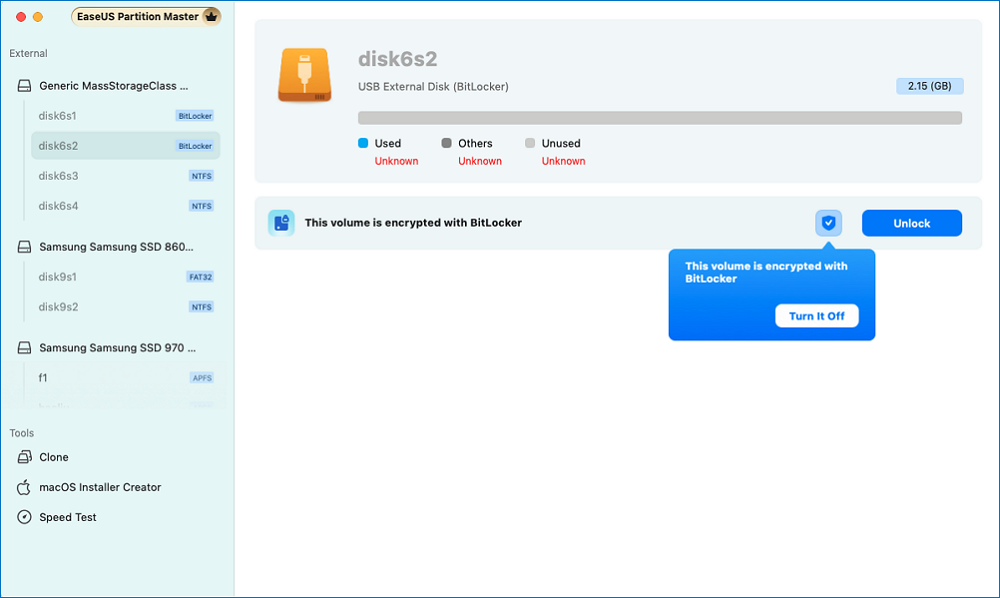
Schritt 2. Geben Sie das richtige Passwort ein, um das Laufwerk zu entsperren.
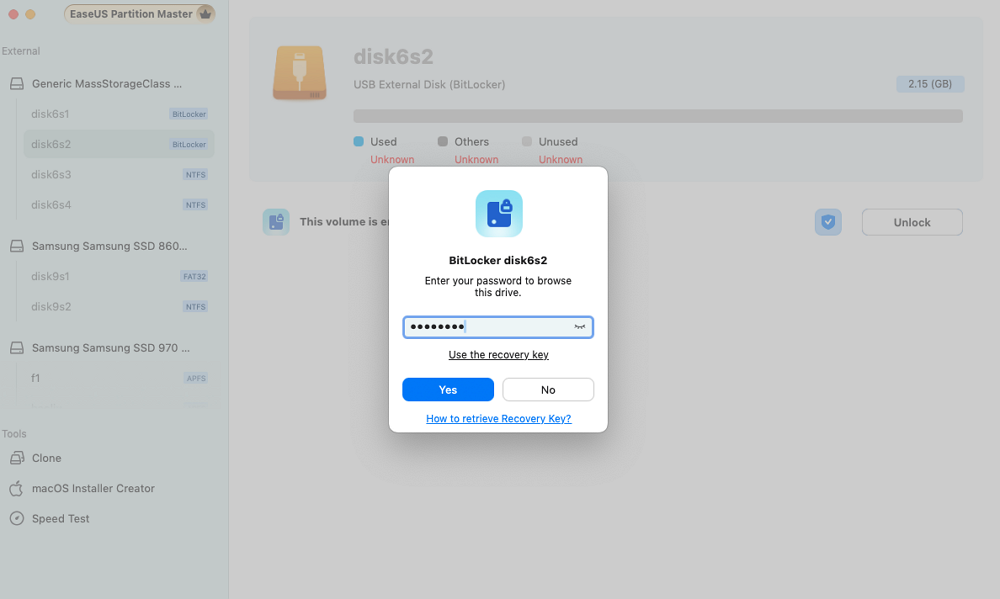
Schritt 3. Wenn Sie das Kennwort vergessen haben, können Sie den BitLocker-Wiederherstellungsschlüssel verwenden.
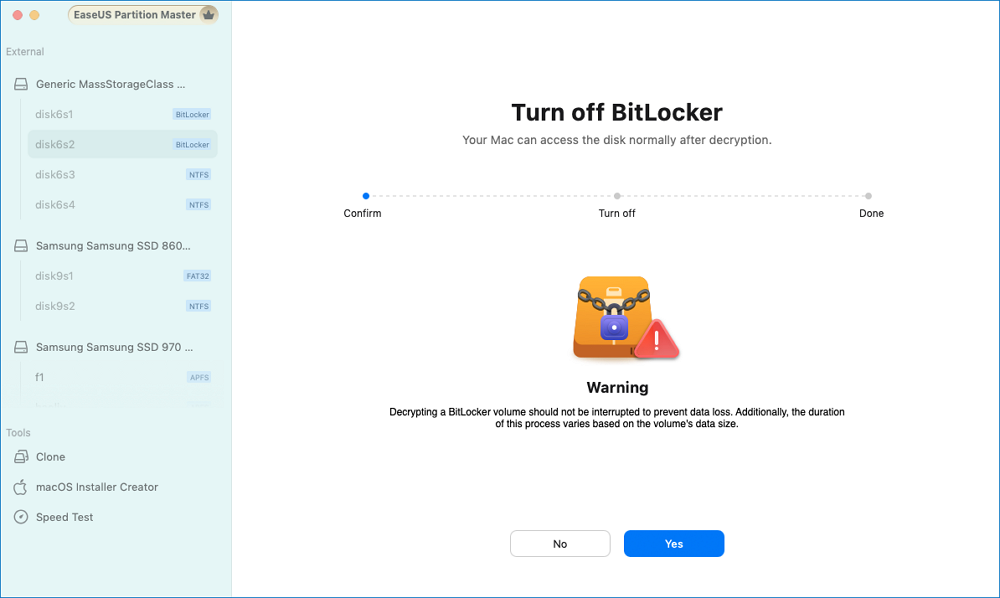
Schritt 4. Klicken Sie in dem neuen Fenster auf "Ja", um BitLocker zu deaktivieren.
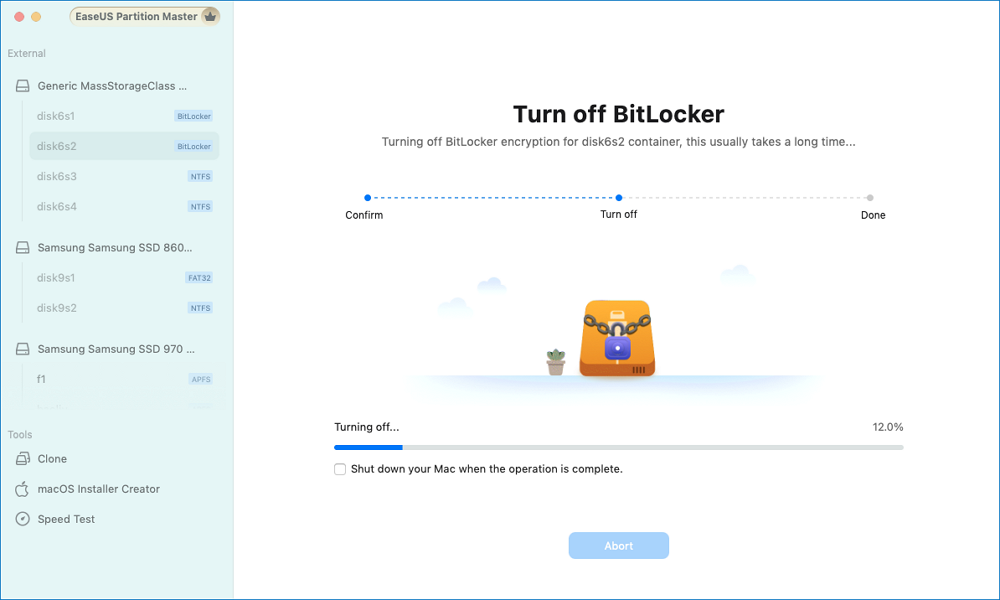
Schritt 5. Warten Sie geduldig, bis der Vorgang abgeschlossen ist.
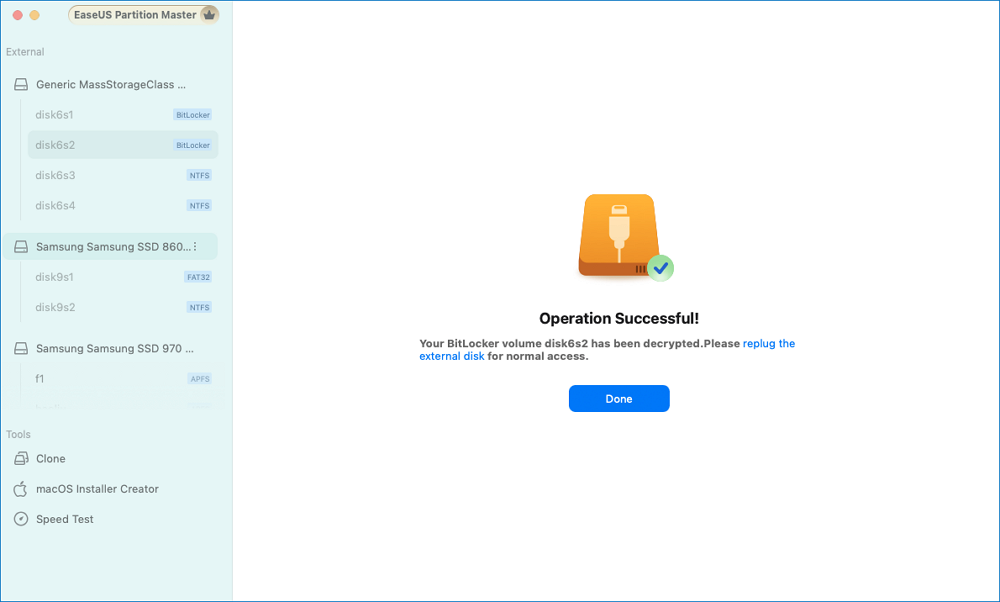
So öffnen Sie ein Bitlocker-Laufwerk auf dem Mac mit EaseUS Partition Master für Mac. Um ein verschlüsseltes USB auf einem MacOS zu verwenden, laden Sie es herunter.
Schlussfolgerung
Da BitLocker verschlüsselt ist, werden USBs auf einem Mac nicht von Haus aus unterstützt. Mit der Hilfe von EaseUS Partition Master können Sie dieses Inkompatibilitätsproblem endlich lösen. Nach der Installation geben Sie das richtige Passwort ein und entsperren das Laufwerk mit diesem Dienstprogramm. Nach der Entsperrung können Sie das Laufwerk im Finder mounten und die Daten anzeigen.
Dieser Prozess umgeht die Ausführung einer Windows-Umgebung, um die verschlüsselten Daten zu erhalten. EaseUS Partition Master kann das BitLocker-verschlüsselte Laufwerk formatieren, wenn Sie das Passwort nicht kennen. Dabei wird das Laufwerk jedoch vollständig gelöscht, daher sollten Sie unbedingt alle wichtigen Dateien sichern, bevor Sie diese Methode anwenden. Wenn Sie sich nicht sicher sind, wie Sie ein BitLocker-verschlüsseltes USB-Laufwerk auf einem Mac mit EaseUS Partition öffnen können, lesen Sie die obige Anleitung, um mehr darüber zu erfahren.
Bitlocker-verschlüsselten USB-Stick auf dem Mac öffnen FAQs
Der Zugriff auf ein BitLocker-verschlüsseltes USB-Laufwerk erfordert in der Regel ein paar zusätzliche Schritte. Mit Softwarelösungen von Drittanbietern kann ein Mac in diesen Fällen von einem BitLocker-verschlüsselten Laufwerk lesen und darauf schreiben. Prüfen Sie die folgenden Fragen, um mehr Details darüber zu erfahren.
1. Gibt es eine Alternative für den Mac BitLocker?
Ja, es gibt mehrere Alternativen zu BitLocker für Mac-Benutzer. Eine der beliebtesten ist VeraCrypt. Es ist kostenlos und quelloffen und verfügt über robuste Funktionen. FileVault und iBoysoft sind weitere Alternativen für Mac BitLocker.
2. Sind Macs standardmäßig verschlüsselt?
Die meisten Macs verfügen von Haus aus über integrierte Verschlüsselungsfunktionen, um die Daten der Benutzer zu schützen. Bei der Ersteinrichtung eines neuen Macs können Benutzer FileVault, die Festplattenverschlüsselungstechnologie von macOS, einrichten, die standardmäßig nicht aktiviert ist.
Bei Macs, die den Apple T2 Security Chip verwenden, verschlüsselt der Chip immer die SSD. Darüber hinaus führt die hardwarebeschleunigte AES-Engine des Chips die SSD-Verschlüsselung durch und bietet so eine höhere Sicherheit.
Es ist ratsam, FileVault zu aktivieren, da alle Benutzerdaten verschlüsselt werden; daher ist ein Kennwort erforderlich, um die Informationen zu entschlüsseln und sicher zu halten.
3. Wie deaktiviert man die BitLocker-Verschlüsselung von einem USB-Gerät auf einem Mac?
In den meisten Fällen muss zum Deaktivieren der BitLocker-Verschlüsselung von einem USB-Laufwerk auf einem Mac mit EaseUS Partition Master zunächst das Laufwerk mit Ihrem BitLocker-Kennwort oder Wiederherstellungsschlüssel entsperrt werden.
Nach erfolgreicher Entsperrung verwenden Sie diese Software zur Entschlüsselung und Entfernung der BitLocker-Verschlüsselung.
4. Wie kann ich einen USB-Datenträger mit BitLocker auf einem Mac verschlüsseln?
Da ein Mac die BitLocker-Verschlüsselung nicht unterstützt, benötigen Sie eine Software eines Drittanbieters, um ein USB-Laufwerk mit BitLocker zu verschlüsseln. Sobald BitLocker ein USB-Laufwerk verschlüsselt hat, benötigen Sie außerdem kompatible Software, um es zu lesen.
Wie wir Ihnen helfen können
Über den Autor
Maria
Maria ist begeistert über fast allen IT-Themen. Ihr Fokus liegt auf der Datenrettung, der Festplattenverwaltung, Backup & Wiederherstellen und den Multimedien. Diese Artikel umfassen die professionellen Testberichte und Lösungen.
Produktbewertungen
-
Mit „Easeus Partition Master“ teilen Sie Ihre Festplatte in zwei oder mehr Partitionen auf. Dabei steht Ihnen die Speicherplatzverteilung frei.
Mehr erfahren -
Der Partition Manager ist ein hervorragendes Tool für alle Aufgaben im Zusammenhang mit der Verwaltung von Laufwerken und Partitionen. Die Bedienung ist recht einfach und die Umsetzung fehlerfrei.
Mehr erfahren -
"Easeus Partition Master" bietet Ihnen alles, was Sie zum Verwalten von Partitionen brauchen, egal ob Sie mit einem 32 Bit- oder 64 Bit-System unterwegs sind.
Mehr erfahren
Verwandete Artikel
-
![author icon]() Maria/2025/02/17
Maria/2025/02/17
-
Windows Partition Manager Open Source und die Alternativen im Jahr 2025
![author icon]() Maria/2025/02/17
Maria/2025/02/17
-
Android SD Karte Daten sicher löschen oder formatieren
![author icon]() Markus/2025/02/17
Markus/2025/02/17
-
Bestes Crucial SSD klonen Tool: SSD einfach klonen
![author icon]() Maria/2025/02/17
Maria/2025/02/17








